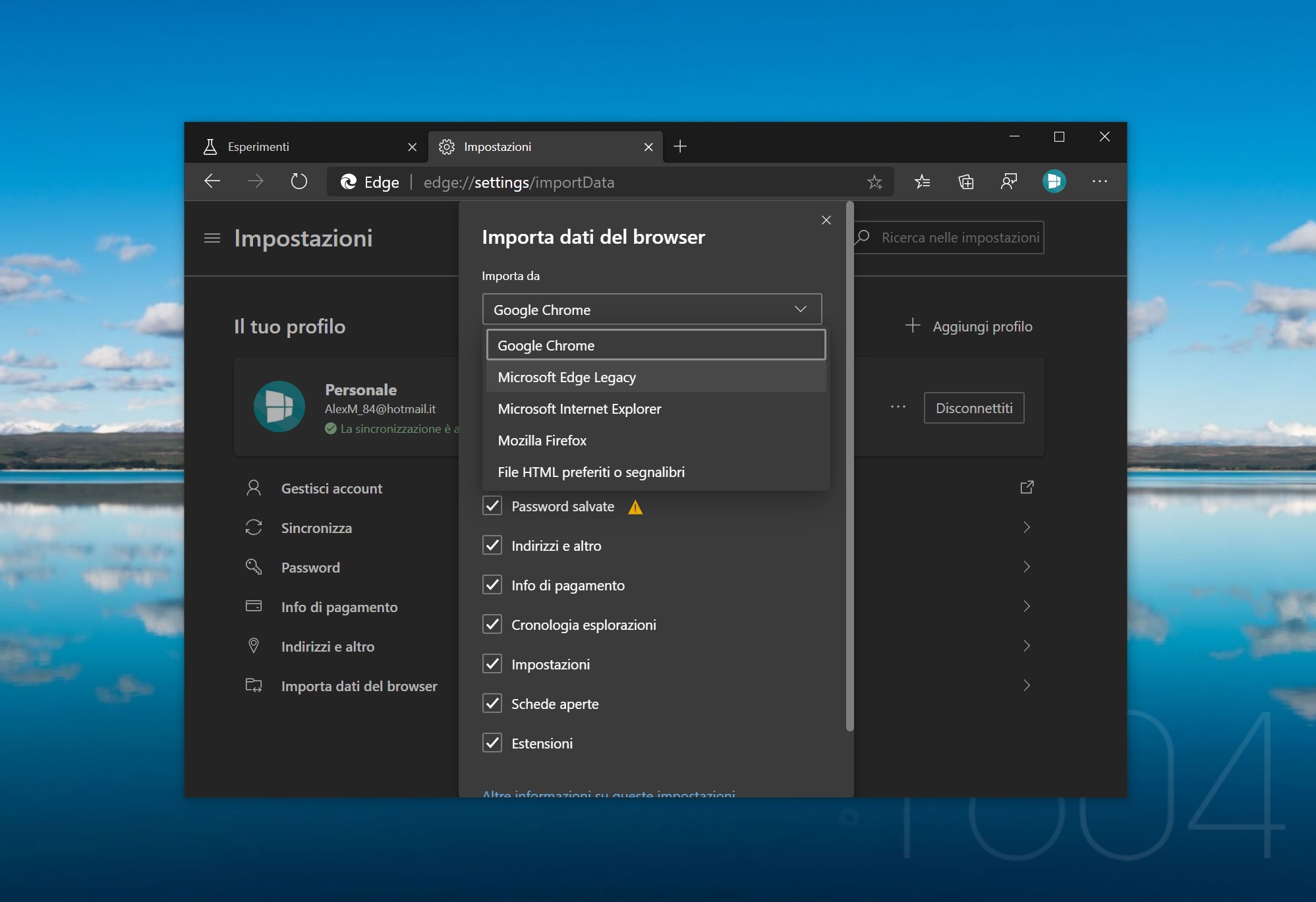
Non solo Chrome, Firefox e Internet Explorer, con il nuovo Microsoft Edge basato su Chromium è possibile importare i dati anche dalla vecchia versione del browser – vediamo insieme come fare.
Importare dati di altri browser in Microsoft Edge
Una delle feature più importanti della nuova versione di Microsoft Edge è stata la possibilità da subito di importare dati dagli altri browser. Nello specifico è possibile importare preferiti, password, cronologia, impostazioni, schede aperte, estensioni e altri dati.
Per importare i dati del browser è possibile farlo tramite le impostazioni di Edge:
- Apri Microsoft Edge e seleziona Impostazioni e altro > Preferiti.
- Seleziona Importa.
- Nella casella Importa da seleziona il browser da cui vuoi importare i preferiti.
- Scegli gli elementi da importare.
- Seleziona Importa.
- Una volta completata l’importazione, verrà visualizzata una notifica, clicca Fatto.
NOTA | Al momento è possibile importare dati dalla vecchia versione di Microsoft Edge e da poco anche estensioni di altri browser sulla versione Canary di Microsoft Edge. Ecco i passaggi da seguire:
- Avvia Microsoft Edge.
- Digita nella barra di ricerca o clicca su edge://flags/#edge-legacy-import.
- Imposta la voce su Enabled.
- Riavvia il browser.
- Segui nuovamente la procedura soprastante per importare i dati.
Userete la nostra guida per importare dati in Microsoft Edge? Fatecelo sapere lasciando un commento qui sotto.
Guida di Windows Blog Italia
Fonte | Techdows












